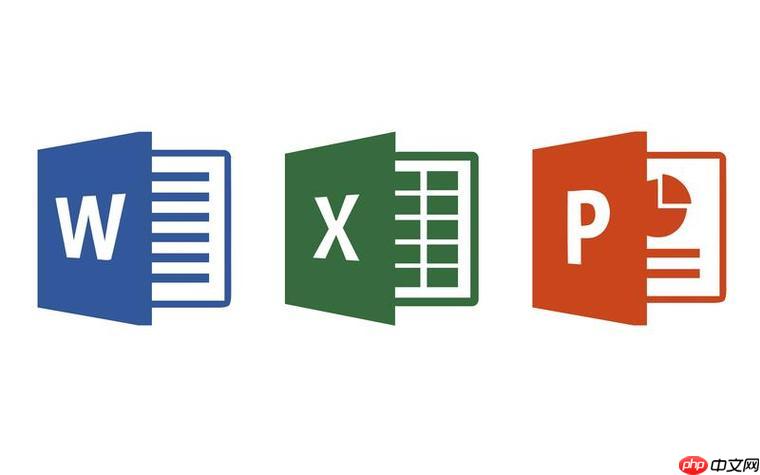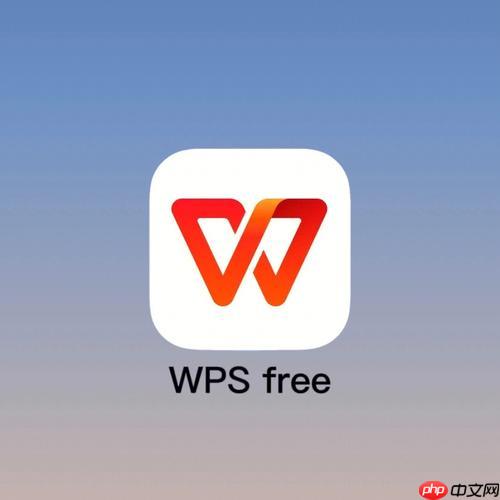如何在Word里插入封面页_Word封面设计教程分享
要在word中插入和设计封面,首先可使用word内置模板快速生成,其次可通过插入形状、文本框、图片
要在word中插入和设计封面,首先可使用word内置模板快速生成,其次可通过插入形状、文本框、图片等元素进行自定义设计。要提升封面专业感,需注意字体选择、排版整齐、颜色搭配协调,避免信息冗余、低质量图片及排版混乱等常见错误。添加公司logo时,插入图片并调整位置与大小,确保背景透明或使用删除背景功能以增强整体协调性。

Word封面页的插入和设计,其实关乎文档的第一印象。好的封面不仅美观,更能体现文档的专业性。下面就来聊聊如何在Word里搞定封面,以及一些设计的小技巧。

解决方案
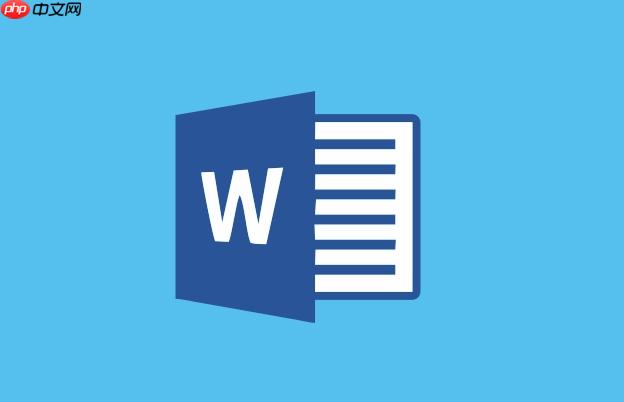
使用Word自带封面模板: 这是最简单快捷的方法。在Word菜单栏选择“插入” -> “封面”,你会看到各种预设的封面样式。选择一个符合你文档风格的模板,然后替换里面的文字和图片,就能快速生成一个封面。
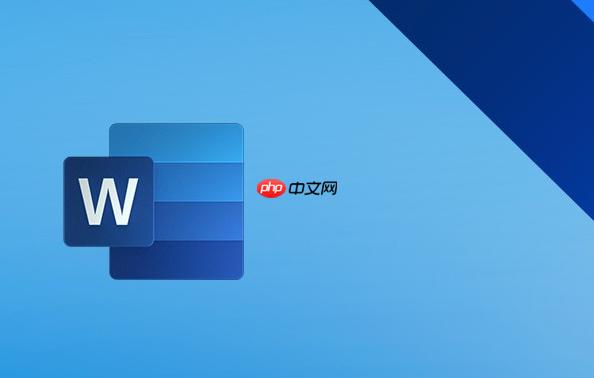
自定义封面: 如果预设模板不能满足你的需求,那就自己动手设计。
插入形状和文本框: 利用Word的形状工具(“插入” -> “形状”)绘制各种图形,作为封面的背景或装饰元素。然后,插入文本框(“插入” -> “文本框”)输入文档标题、作者、日期等信息。使用图片: 一张高质量的图片能大大提升封面的吸引力。选择与文档主题相关的图片,插入到封面中(“插入” -> “图片”)。注意图片的分辨率要足够高,避免模糊。设置背景颜色和边框: 通过“页面布局” -> “页面颜色”和“页面边框”来调整封面的背景颜色和边框样式。利用设计灵感: 可以参考一些设计网站(如Behance、Dribbble)上的封面设计作品,从中获取灵感。
如何让Word封面更具专业感?
专业感,说白了就是细节。字体选择要慎重,别用花里胡哨的字体,微软雅黑、宋体、Times New Roman这些经典字体更稳妥。排版要整齐,对齐方式要统一,避免文字和图形随意堆砌。颜色搭配也很重要,尽量选择简洁、协调的颜色组合,不要超过三种颜色。
Word封面设计有哪些常见的错误?
最常见的错误就是信息冗余。封面不是内容摘要,不要把文档的所有信息都塞进去。另一个错误是图片质量太差,模糊不清的图片会直接拉低封面的档次。还有就是排版混乱,字体大小不一,对齐方式不统一,这些都会让封面看起来很业余。最后,注意版权问题,如果你使用了别人的图片或设计元素,一定要获得授权。
如何在Word封面中添加公司Logo?
这个很简单,直接插入图片就行了(“插入” -> “图片”)。但要注意Logo的位置和大小,一般来说,放在封面左上角或右上角比较合适。Logo的大小要适中,不要太大,以免喧宾夺主。另外,确保Logo的背景是透明的,这样可以更好地融入到封面中。如果Logo不是透明背景,可以用Word的“删除背景”功能去除背景。
菜鸟下载发布此文仅为传递信息,不代表菜鸟下载认同其观点或证实其描述。
相关文章
更多>>热门游戏
更多>>热点资讯
更多>>热门排行
更多>>- 剑出江湖最新排行榜-剑出江湖手游免费版下载-剑出江湖免费破解版下载
- 天尊传奇最新排行榜-天尊传奇手游免费版下载-天尊传奇免费破解版下载
- 极品神途系列版本排行-极品神途系列游戏有哪些版本-极品神途系列游戏破解版
- 龙战于野游戏排行-龙战于野所有版本-龙战于野游戏合集
- 类似诸神传奇的游戏排行榜_有哪些类似诸神传奇的游戏
- 多种热门耐玩的仙缘剑情破解版游戏下载排行榜-仙缘剑情破解版下载大全
- 战国争霸排行榜下载大全-2023最好玩的战国争霸前十名推荐
- 神姬奇缘系列版本排行-神姬奇缘系列游戏有哪些版本-神姬奇缘系列游戏破解版
- 青梦寒音ios手游排行榜-青梦寒音手游大全-有什么类似青梦寒音的手游
- 剑痴仙途游戏版本排行榜-剑痴仙途游戏合集-2023剑痴仙途游戏版本推荐
- 类似武动九天的手游排行榜下载-有哪些好玩的类似武动九天的手机游戏排行榜
- 浪人打金最新排行榜-浪人打金手游免费版下载-浪人打金免费破解版下载